对于如何在AndroidGoogleAnalytics感兴趣的读者,本文将会是一篇不错的选择,我们将详细介绍分析V4中获取clientId?,并为您提供关于android–GoogleAnalytic
对于如何在Android Google Analytics感兴趣的读者,本文将会是一篇不错的选择,我们将详细介绍分析V4中获取clientId?,并为您提供关于android – Google Analytics点击已发送但在Analytics控制台上不可见、android – 在Google Analytics V4中,我应该发送哪个屏幕名称?、Android 版 Unity 的 Google Analytics(分析)插件集成 Admob 管理库教程、Android版Google Analytics(分析)SDK v4应用添加KeyMob广告管理库教的有用信息。
本文目录一览:- 如何在Android Google Analytics(分析)V4中获取clientId?(google play apk获取)
- android – Google Analytics点击已发送但在Analytics控制台上不可见
- android – 在Google Analytics V4中,我应该发送哪个屏幕名称?
- Android 版 Unity 的 Google Analytics(分析)插件集成 Admob 管理库教程
- Android版Google Analytics(分析)SDK v4应用添加KeyMob广告管理库教

如何在Android Google Analytics(分析)V4中获取clientId?(google play apk获取)
我正在尝试获取Android中自动设置的Google Analytics(分析)clientId。 (将其设置在Android
API文档中解释为setClientId())
当我尝试使用tracker.get("clientId")它返回空。有人知道吗?
提前致谢!
答案1
小编典典我为您运行了一个反编译器,并且似乎clientId属性与键“&cid”一起存储。
在内部它这样做:
set("&cid", clientId);解决方案是调用此方法:
tracker.get("&cid");但是,get()方法对于客户端ID密钥确实具有特殊的逻辑。它还可能会返回一个新生成的密钥,或抛出InterruptedException类似“
ClientId加载或生成被中断”或ExecutionException“无法加载或生成客户端ID”之类的信息。
您可以通过安装“ Java字节码反编译器”或“ Java反编译器IntelliJ插件”插件,在Android Studio(或IntelliJ
IDEA)中自行解决此类问题。这使您可以找到Tracker.class符号并像对待Java常规文件一样查看它。

android – Google Analytics点击已发送但在Analytics控制台上不可见
07-14 11:11:22.734 31016-31016/com.dhinchek.user I/GAv4: Google Analytics 9.0.80 is starting up. To enable debug logging on a device run:
adb shell setprop log.tag.GAv4 DEBUG
adb logcat -s GAv4
07-14 11:11:22.760 31016-31016/com.dhinchek.user D/GAv4: setLocaldispatchPeriod (sec): 30
07-14 11:11:22.896 31016-31497/com.dhinchek.user D/GAv4: Sending first hit to property: UA-77779576-2
07-14 11:11:22.898 31016-31497/com.dhinchek.user D/GAv4: Hit delivery requested: ht=1468501882775,_s=0,_v=ma9.0.80,a=239605409,aid=com.dhinchek.user,an=Dhinchek,av=1.4,cd=Splash,cid=0a56ad2b-533b-4a48-84ef-285fbbb6a6f3,sc=start,sf=100.0,sr=720x1280,t=screenview,tid=UA-77779576-2,ul=en-us,v=1
07-14 11:11:22.907 31016-31497/com.dhinchek.user D/GAv4: Hit delivery requested: ht=1468501882797,_s=1,a=239605410,v=1
07-14 11:11:23.023 31016-31497/com.dhinchek.user D/GAv4: Hit sent to the device AnalyticsService for delivery
07-14 11:11:23.042 31016-31497/com.dhinchek.user D/GAv4: Hit sent to the device AnalyticsService for delivery
07-14 11:11:26.003 31016-31497/com.dhinchek.user D/GAv4: Hit delivery requested: ht=1468501885946,_s=2,a=239605411,cd=Login,v=1
07-14 11:11:26.048 31016-31497/com.dhinchek.user D/GAv4: Hit sent to the device AnalyticsService for delivery
我猜测命中是否发送到分析服务然后代码是正确的,但我无法在分析控制台中看到任何进展.这两个点击是我的应用程序中的两个不同的活动.任何人都可以帮我解决如何进一步调试此问题,或建议如何解决这个问题?欢迎所有观点.
解决方法
或者它可能还不够长?它默认情况下每30分钟发送一次,然后将GA报告网站花费几个小时来显示它.
它可能有助于查看更详细的official GA Dispatch docs,并包含您可以尝试的其他类似的东西.

android – 在Google Analytics V4中,我应该发送哪个屏幕名称?
在文档中,它说创建一个XML文件,并将其作为内容:
<screenName name="com.mycompany.myapp.MainActivity">
SomeApp MainActivity
</screenName>
要发送屏幕视图,我必须这样做:
Tracker t = ((AnalyticsSampleApp) getActivity().getApplication()).getTracker(TrackerName.APP_TRACKER); t.setScreenName(screenName); t.send(new HitBuilders.Appviewbuilder().build());
但是,我不确定这个screenName应该是什么.它是名称值(com.mycompany.myapp.MainActivity)还是screenName值(SomeApp MainActivity)?
解决方法
要启用自动活动跟踪,您可以在跟踪器的xml配置中将ga_autoActivityTracking布尔值设置为true:
<!-- Enable automatic Activity measurement --> <bool name="ga_autoActivityTracking">true</bool>
默认情况下,此自动报告工具将使用您的Activity类名称作为报告的屏幕名称(例如com.mycompany.myapp.MainActivity).这些类名通常很长且难以阅读,因此Google允许我们自定义每个活动的报告屏幕名称.这就是你的问题的这一部分:
<screenName name="com.mycompany.myapp.MainActivity">
SomeApp MainActivity
</screenName>
使用此配置,自动活动跟踪将在自动报告该活动的屏幕视图时使用字符串“SomeApp MainActivity”而不是“com.mycompany.myapp.MainActivity”.
请务必注意,如果您不使用自动活动跟踪,则会忽略跟踪器xml中的任何屏幕名称配置.在这种情况下,每次以编程方式触发屏幕视图事件时,都必须指定屏幕名称.这就是你的代码示例中发生的事情:
Tracker t = ((AnalyticsSampleApp) getActivity().getApplication()).getTracker(TrackerName.APP_TRACKER); t.setScreenName(screenName); t.send(new HitBuilders.Appviewbuilder().build());
xml配置中的屏幕名称设置未在此代码中使用,因为它不是自动活动跟踪的一部分.相反,您必须在发送屏幕视图之前在跟踪器上手动设置屏幕名称.这比自动活动跟踪更灵活 – 例如,在片段繁重的应用程序中,可以通过片段事务而不是活动更改来执行导航.在这种情况下,单独跟踪活动更改不会适当地报告应用中的每个屏幕更改.自动活动跟踪应该比手动发送屏幕视图更少开销,但我发现它不灵活且更容易出错(每次引入新活动时,您必须手动将< screenName>条目添加到xml中,并且它非常容易忘记).
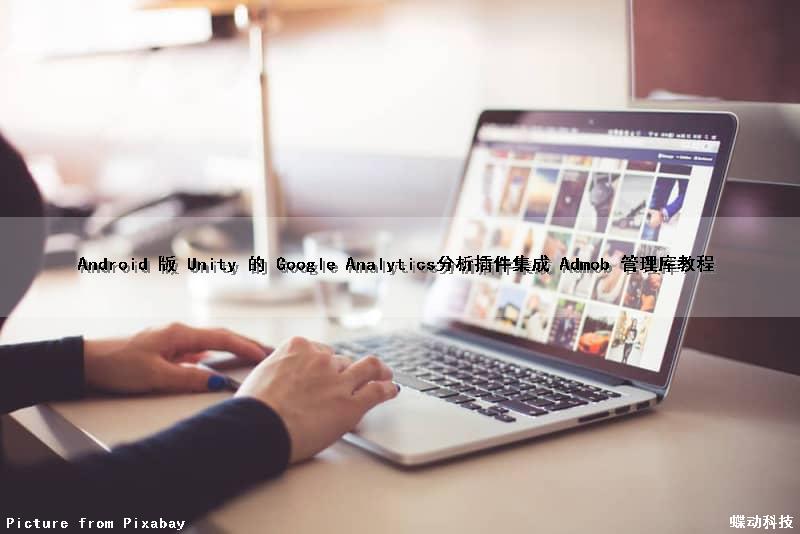
Android 版 Unity 的 Google Analytics(分析)插件集成 Admob 管理库教程
一: 开始之前
在开始之前,请确保您已完成了以下项目:
1. 您应至少有一个 Google Analytics(分析)媒体资源和一个数据视图 (配置文件),以便您可以从自己的游戏向其发送数据。
2. 如果您打算跟踪 “电子商务交易”,请在报告中启用电子商务。
3. 从适用于 Unity 的 Google Analytics(分析)插件存储区下载 googleanalyticsv3.unitypackage,然后将其导入您的 Unity 项目中(您应该能够通过双击该文件来执行此操作)。
二: 设置与配置
选择 Android 以了解配置详情:
1. 如果您的项目的 <YOUR PROJECT ROOT>/Assets/Plugins/Android/ 目录下没有名为 AndroidManifest.xml 的文件,请构建一个适用于 Android 的项目,然后从 Temp/StagingArea/ 目录下复制 AndroidManifest.xml(该文件位于您选择在其中构建项目的目录下),然后将其粘贴到 <YOUR PROJECT ROOT>/Assets/Plugins/Android/。
2: 将以下权限添加到 <YOUR PROJECT ROOT>/Assets/Plugins/Android/ 目录下的 AndroidManifest.xml 文件中的 <application> 代码上方:
<uses-permission android:name="android.permission.INTERNET"/>
<uses-permission android:name="android.permission.ACCESS_NETWORK_STATE"/>
3. 如果您要启用广告系列跟踪功能,请按照如下所示添加该服务:
<service android:name="com.Google.analytics.tracking.android.CampaignTrackingService" />
<receiver android:name="com.Google.analytics.tracking.android.CampaignTrackingReceiver" android:exported="true" >
<intent-filter>
<action android:name="com.android.vending.INSTALL_REFERRER" />
</intent-filter>
</receiver>
三: 配置 GAv3 预设件
要配置 GAv3 预设件,您需要执行以下操作:
1. 点击 GAv3.prefab 预设件对象(位于 “Project”(项目)视图中的 Assets/Plugins/GoogleAnalyticsV3 中)。
2.“Inspector”(检视)视图将显示附加到预设件的 “Script component”(脚本组件)并列出了一些媒体资源。使用与您的项目对应的值填充这些媒体资源。这将填充该对象,以使其可在您项目中的任何位置使用。例如:
· Android Property ID: UA-XXXXXXX-1
· IOS Property ID: UA-XXXXXXX-2
· Other Property ID: UA-XXXXXXX-3
· App Name: MyGame
· Bundle ID: com.example.games
· App Version: 1.0
· Dispatch Period: 5
· Sample Frequency: 100
· Debug Mode: VERBOSE
· Anonymize IP: false
· Dry Run:false
3. 将已填充的 GAv3 从 “Project”(项目)视图向上拖放到 “Object Hierarchy”(对象层级)。
注意: 您可以针对所有平台使用的相同的媒体资源 ID。如要了解更多的信息,请参阅移动应用分析设置最佳做法。
四: 跟踪对象
配置 GAv3 预设件后,您就可以开始按照以下步骤使用 Google Analytics(分析)来跟踪对象了。
1. 确定要跟踪的 GameObject(例如 Player 对象),然后在 “Object Hierarchy”(对象层级)视图中点击该对象。如果您还没有附加到您要跟踪的对象上的脚本,请使用 “Inspector”(检视)视图中的 “Add Component”(添加组件)按钮创建一个新的脚本。
2. 在类中创建一个公共变量来保存 GoogleAnalyticsV3 对象。例如:
public GoogleAnalyticsV3 googleAnalytics;
3. 保存该脚本,然后返回至 Unity 窗口。
4. 在您要跟踪的 GameObject 的 “Inspector”(检视)视图中,您会看到自己创建的脚本以及一个名为 Google Analytics(分析)(或您所选择的变量名称)且需要填充的字段。从 “Object Hierarchy”(对象层级)视图中将 GAv3 对象拖动到该字段。
注意: 如果您并未看到需要添加 GAV3 预设件的字段,请进行检查以确保您的脚本中没有编译错误 , 如果存在错误”Inspector”(检视) 将不会更新。
5. 现在,您就可以开始跟踪该 GameObject 了。针对您要跟踪的其他对象使用同一预设件重复此流程。
KeyMob 移动应用管理工具的优势:
一. 助您顺利通过市场审核 ---KeyMob 通过云端集成广告平台的方式. 让市场无法检测到广告. 助您顺利通过应用市场审核 !
二. 广告平台随意切换 ---KeyMob 的远程管理. 云端集成使您随时切换广告平台. 包括开时没计划的用的平台. 后面也照样可以使用. 无需修改产品 , 用哪个平台. 随心所想 !
三. 不再担心封号 ---KeyMob 提供远程管理平台 ID 和 Key. 随时更换. 不再担心被平台封号 ,KeyMob 作为专门的管理工具. 不存在违规. 也不会封开者的号 !
四. 更高填充率. 更高收入 ----KeyMob 综合主流的多个平台. 大大提高综合填充率. 不再浪费任何一次请求 , 平台随意切. 时刻投放最高价的广告 ,KeyMob 的努力只为助您收入步步高 !

Android版Google Analytics(分析)SDK v4应用添加KeyMob广告管理库教
一、开始之前在实现 SDK 之前,请确保已做好以下准备工作:
1:安装Android SDK
2:下载Google Play 服务 SDK
3:至少有一个Google Analytics(分析)媒体资源和应用数据视图(配置文件),以便从应用中向其发送数据。
请注意:Google Analytics(分析)可在不带Google Play服务的设备上使用并正常工作。在这种情况下,您仍需下载并使用Google Play服务 SDK,而Google Analytics(分析)将会自动回退为使用本地调度。
二、开始使用 SDK 有三个步骤:
1:更新 AndroidManifest.xml 2:初始化跟踪器 3:创建配置 XML 文件
本指南使用的是来自Hello World Android app示例应用的代码段。GitHub 上的hello-world-android-app存储区中提供了此项目的完整源代码。
2:完成上述步骤后,您将可以使用 Google Analytics(分析)衡量以下内容:
1:应用安装 2:活跃用户和受众特征 3:屏幕和用户互动度 4:崩溃和异常
三、 更新 AndroidManifest.xml
Google Analytics(分析)需要INTERNET和ACCESS_NETWORK_STATE权限。您还可以选择请求WAKE_LOCK权限来提高非 Google Play 设备上调度工作的效率。要使用自定义应用类(如MyApp),则需要在 AndroidManifest 中将其设置为应用名称属性。下面的示例是针对 ApplicationManifest.xml 中常见的 GoogleAnalytics 配置的代码段:
<manifest>
<!-- Google Analytics required permissions -->
<uses-permission android:name="android.permission.INTERNET" />
<uses-permission android:name="android.permission.ACCESS_NETWORK_STATE" />
<!-- Optional permission for reliable local dispatching on non-Google Play devices -->
<uses-permission android:name="android.permission.WAKE_LOCK" />
<application name="com.example.MyApp">
<!-- Replace with the custom app class when applicable -->
<!-- Add the following meta-data for devices running Google Play service. -->
<meta-data android:name="com.google.android.gms.version"
android:value="@integer/google_play_services_version" />
<!-- Optionally, register AnalyticsReceiver and AnalyticsService to support background dispatching on non-Google Play devices -->
<receiver android:name="com.google.android.gms.analytics.AnalyticsReceiver"
android:enabled="true">
<intent-filter>
<action android:name="com.google.android.gms.analytics.ANALYTICS_DISPATCH" />
</intent-filter>
</receiver>
<service android:name="com.google.android.gms.analytics.AnalyticsService"
android:enabled="true" android:exported="false"/>
<!-- Optionally, register CampaignTrackingReceiver and CampaignTrackingService to enable installation campaign reporting -->
<receiver android:name="com.google.android.gms.analytics.CampaignTrackingReceiver" android:exported="true">
<intent-filter>
<action android:name="com.android.vending.INSTALL_REFERRER" />
</intent-filter>
</receiver>
<service android:name="com.google.android.gms.analytics.CampaignTrackingService" />
<!-- ... -->
</application>
</manifest>
应用可以选择在 AndroidManifest.xml 的<application>元素中为全局配置 XML 资源文件提供元数据参考。例如:
<manifest>
<application>
<!-- ... -->
<meta-data android:name="com.google.android.gms.analytics.globalConfigResource"
android:resource="@xml/analytics_global_config" />
<!-- ... -->
</application>
</manifest>
2. 初始化跟踪器
GoogleAnalytics属于顶级的 Google Analytics(分析)单例,为配置 Google Analytics(分析)和创建跟踪器对象提供方法。通过调用getInstance(Context),应用可以获取此类的实例。
getInstance(Context) 是线程安全的,可以从任何线程对其进行调用。建议在应用生命周期的早期对 Google Analytics(分析)进行初始化,以便正确地报告未处理的异常。我们推荐在 Application.onCreate()这个位置配置 Google Analytics(分析)。
3:Google Analytics(分析)的基本配置如下所示:
package com.example;
class MyApp extends Application {
public static GoogleAnalytics analytics;
public static Tracker tracker;
@Override
public void onCreate() {
analytics = GoogleAnalytics.getInstance(this);
analytics.setLocalDispatchPeriod(1800);
tracker = analytics.newTracker("UA-XXXXX-Y"); // Replace with actual tracker/property Id
tracker.enableExceptionReporting(true);
tracker.enableAdvertisingIdCollection(true);
tracker.enableAutoActivityTracking(true);
}
}
4:启用广告功能
在 Google Analytics(分析)中启用广告功能,即可利用再营销、“受众特征和兴趣”报告等诸多服务。
要启用广告功能,您需要在您的 Google Analytics(分析)跟踪代码中加入一段内容以收集广告 ID。如果您想为某跟踪器启用广告功能,请对该跟踪器调用 enableAdvertisingIdCollection 方法。例如:
// Get tracker.
Tracker t = ((AnalyticsSampleApp) getActivity().getApplication()).getTracker(
TrackerName.APP_TRACKER);
// Enable Advertising Features.
t.enableAdvertisingIdCollection(true);
该功能会收集广告标识符。在使用该功能时,请务必仔细阅读并严格遵守所有适用的 SDK 政策。
3.创建配置 XML 文件
您可以使用 XML 文件中定义的资源来管理配置设置。例如,如果您有一个全局跟踪器,则可以在项目的res/xml目录中创建一个名为global_tracker.xml的文件,并在其中添加以下资源:
<?xml version="1.0" encoding="utf-8" ?>
<resources>
<!-- The application name. Defaults to name specified for the application label -->
<string name="ga_appName">My App</string>
<!-- The application version. Defaults to android:versionName specified in the AndroidManifest.xml -->
<string name="ga_appVersion">1.0</string>
<!-- The dispatching period in seconds when Google Play services is
unavailable. The default period is 1800 seconds or 30 minutes -->
<integer name="ga_dispatchPeriod">1800</integer>
<!-- Enable dry run mode. Default is false -->
<bool name="ga_dryRun">false</bool>
</resources>
请参阅配置参数参考,以了解可用于对实现方案进行配置的参数的完整列表。
您的应用已设置完毕,可以向 Google Analytics(分析)发送数据了。
三、发送事件
要发送事件,请在跟踪器上设置屏幕字段值,然后发送匹配。
下面的示例使用HitBuilders.EventBuilder辅助工具类来创建一个参数映射以传递到send(Map)方法:
GoogleAnalytics analytics = GoogleAnalytics.getInstance(context);
Tracker tracker = analytics.newTracker("UA-XXXX-Y"); // Send hits to tracker id UA-XXXX-Y
// All subsequent hits will be send with screen name = "main screen"
tracker.setScreenName("main screen");
tracker.send(new HitBuilders.EventBuilder()
.setCategory("UX")
.setAction("click")
.setLabel("submit")
.build());
// Builder parameters can overwrite the screen name set on the tracker.
tracker.send(new HitBuilders.EventBuilder()
.setCategory("UX")
.setAction("click")
.setLabel("help popup")
.setScreenName("help popup dialog")
.build());
您 还可以将 Google Analytics(分析)用于其他众多用途,包括衡量广告系列、应用内付款和交易,不仅可以处理用户互动事件。还可以用Google Analytics集成KeyMob移动平台,使用KeyMob可以顺利通过应用市场审核;通过KeyMob可以方便的应用交叉推广,设定各个广告平台的 比例和优先顺序,这样就会大大提高综合填充率,不再浪费任何一次请求;平台随意切。使用Google Analytics 集成KeyMob平台这样做的目的就是让你在收入上面收入步步高升。
今天关于如何在Android Google Analytics和分析V4中获取clientId?的讲解已经结束,谢谢您的阅读,如果想了解更多关于android – Google Analytics点击已发送但在Analytics控制台上不可见、android – 在Google Analytics V4中,我应该发送哪个屏幕名称?、Android 版 Unity 的 Google Analytics(分析)插件集成 Admob 管理库教程、Android版Google Analytics(分析)SDK v4应用添加KeyMob广告管理库教的相关知识,请在本站搜索。
本文标签:



![[转帖]Ubuntu 安装 Wine方法(ubuntu如何安装wine)](https://www.gvkun.com/zb_users/cache/thumbs/4c83df0e2303284d68480d1b1378581d-180-120-1.jpg)

